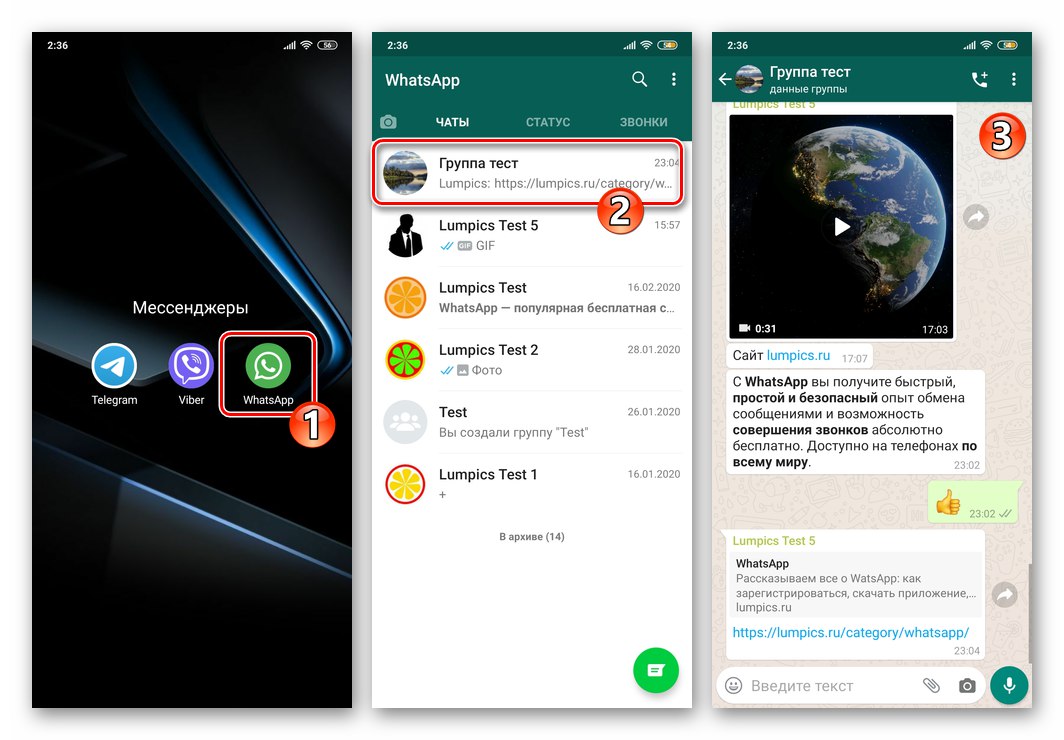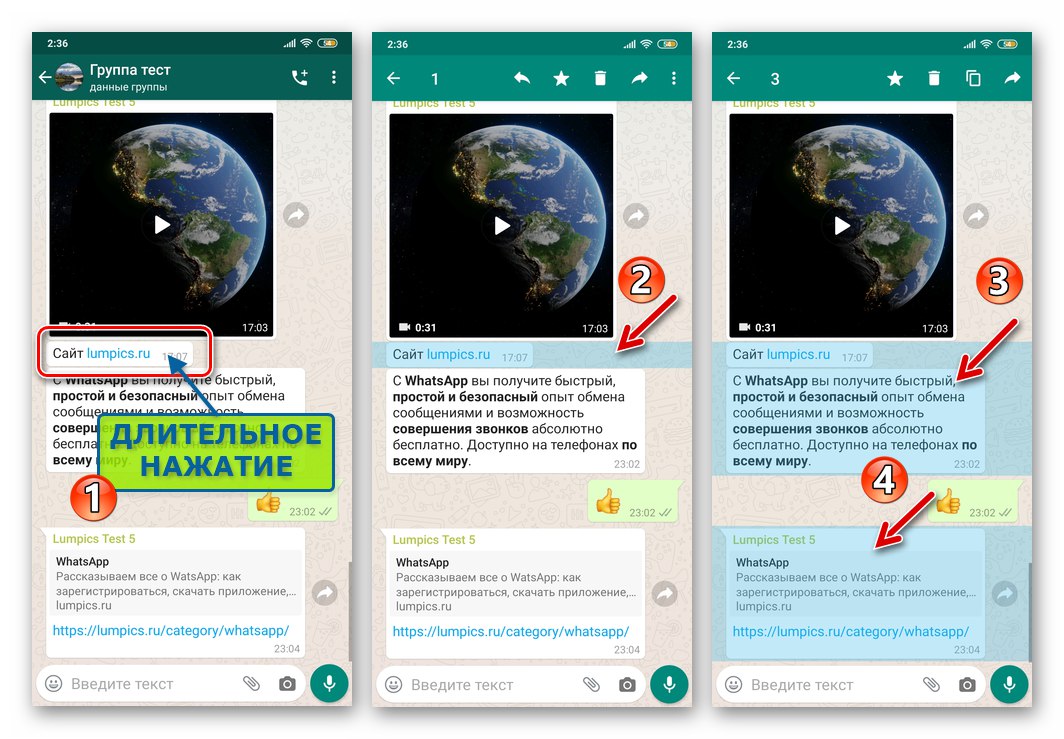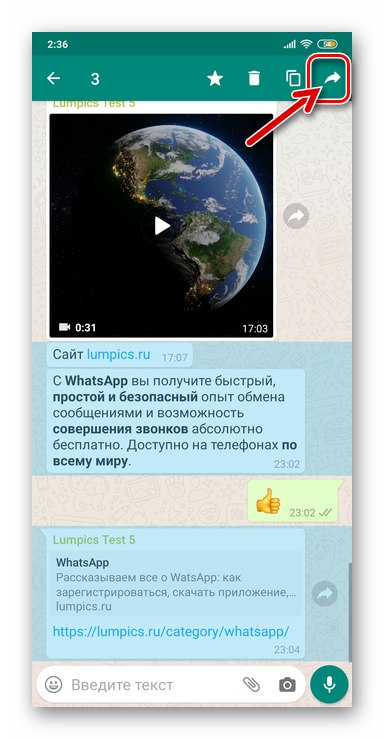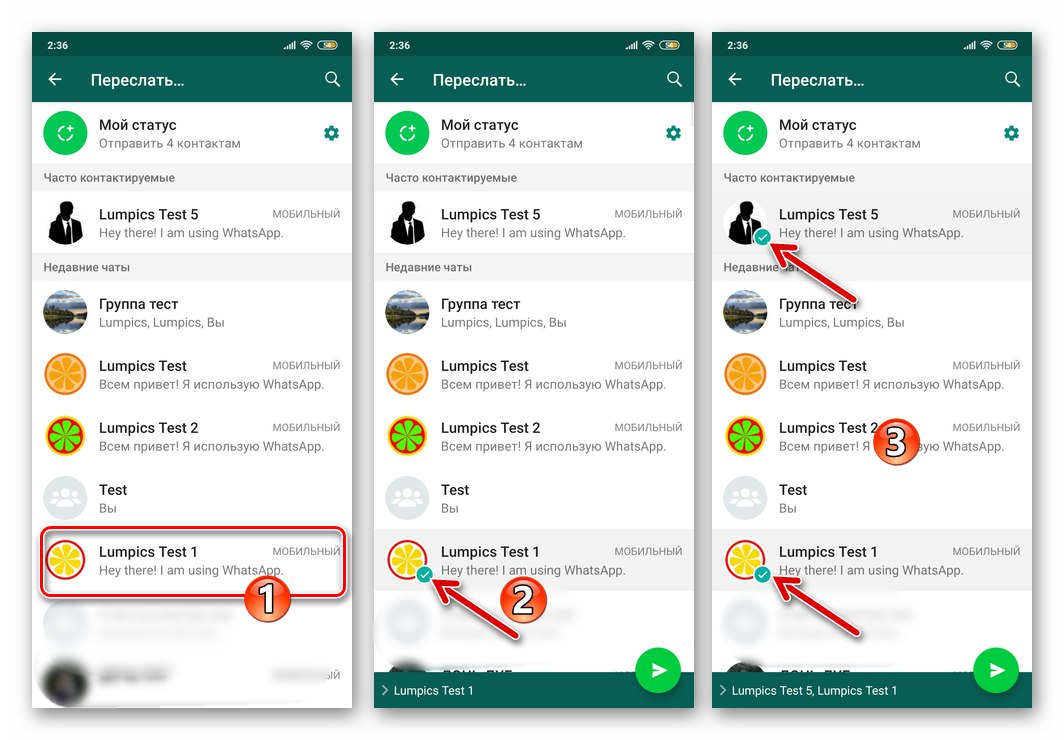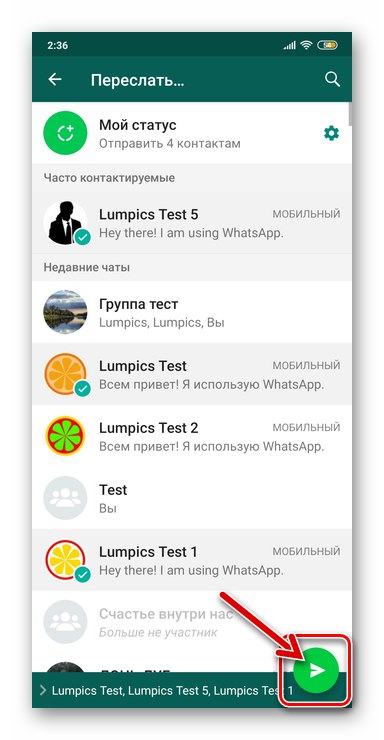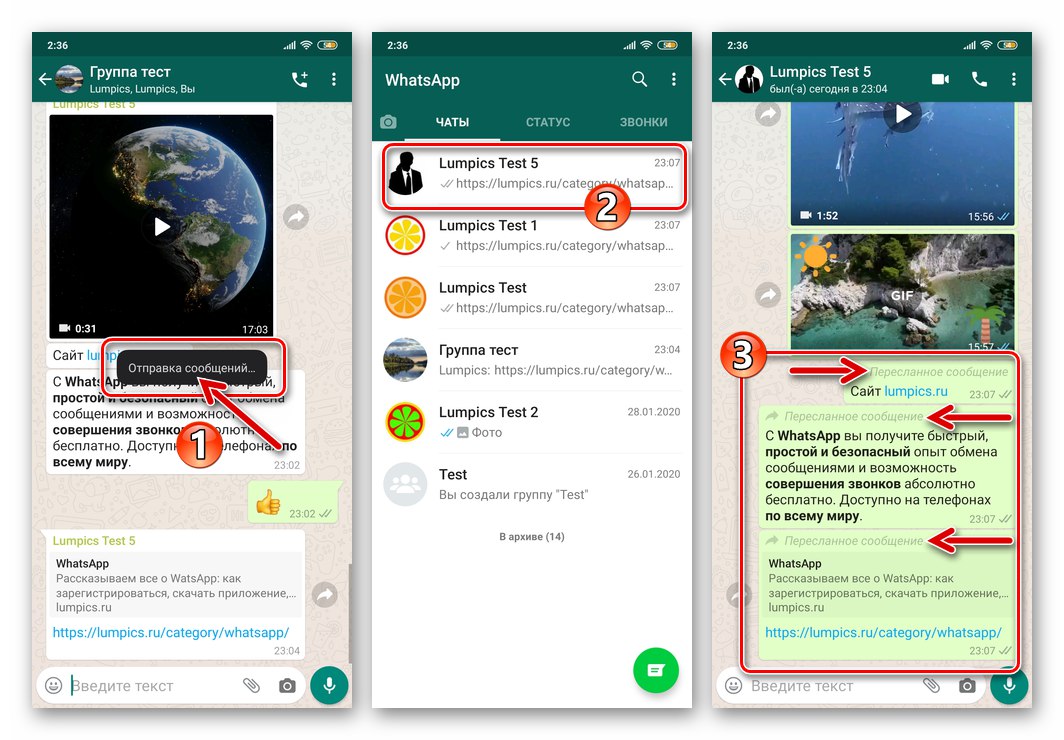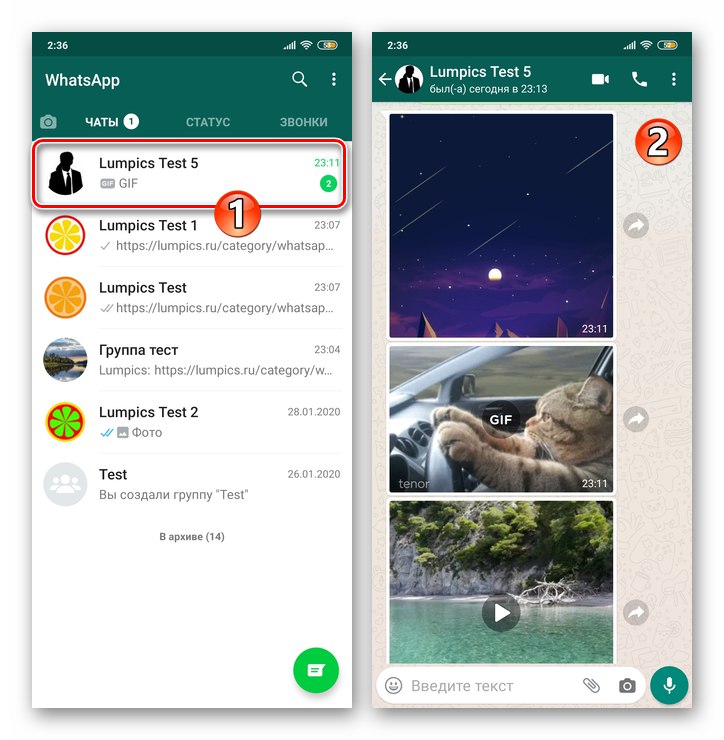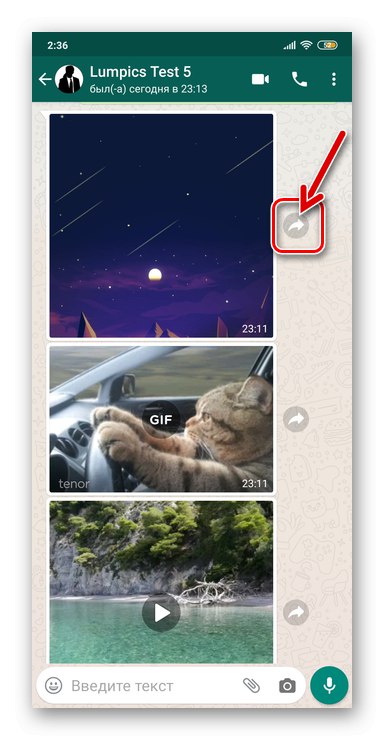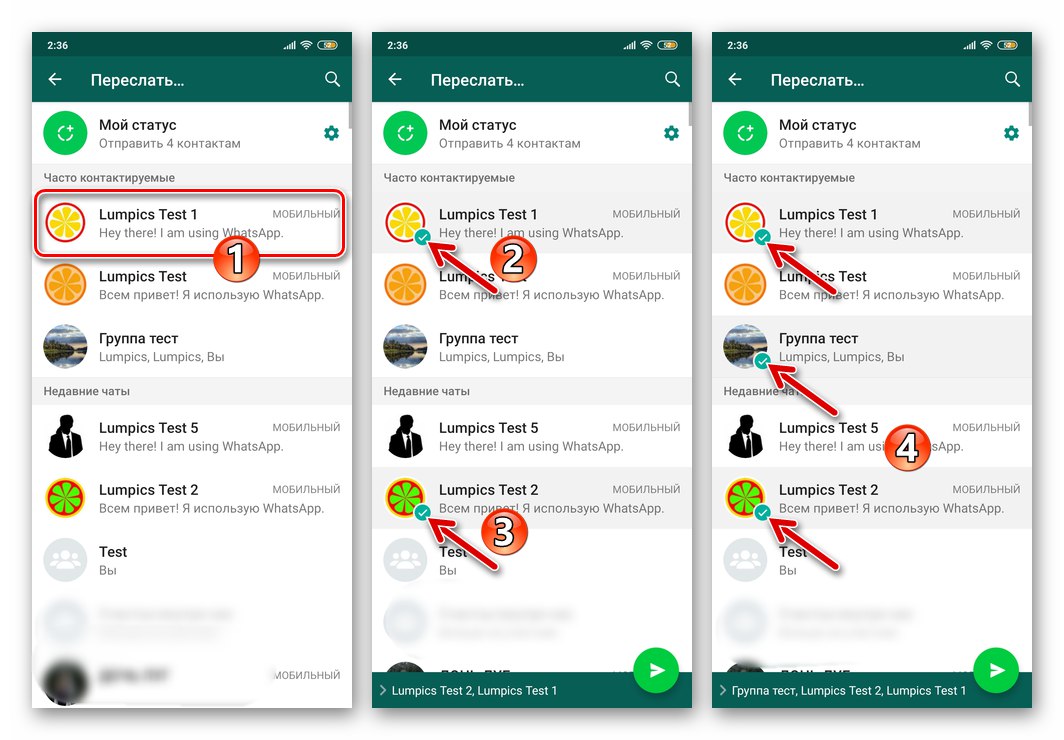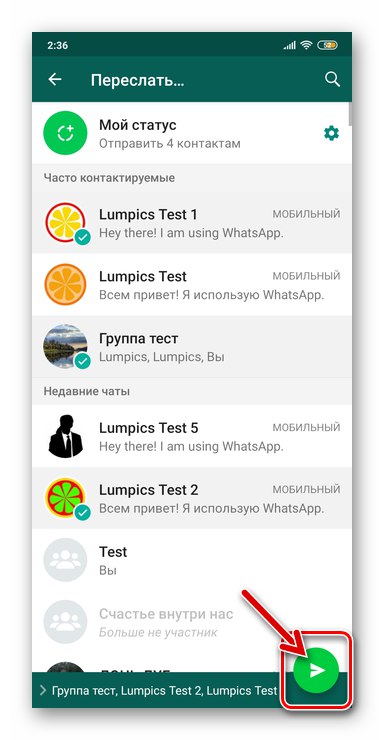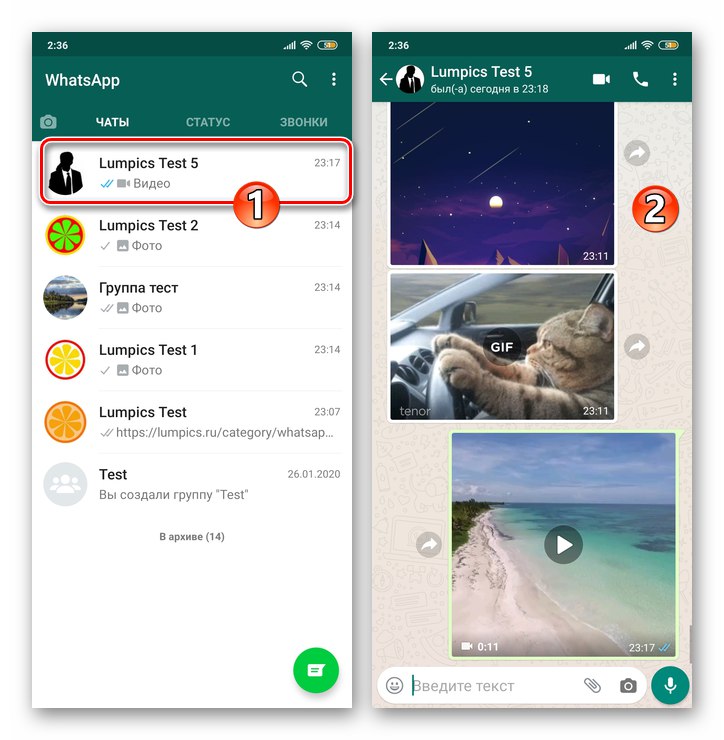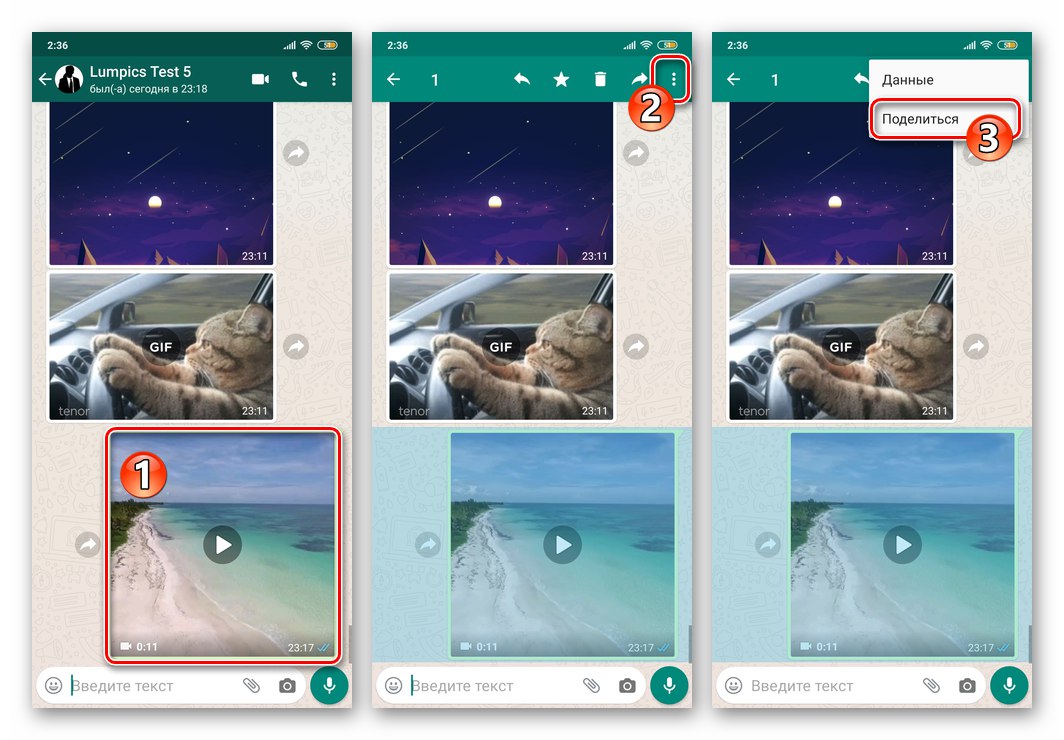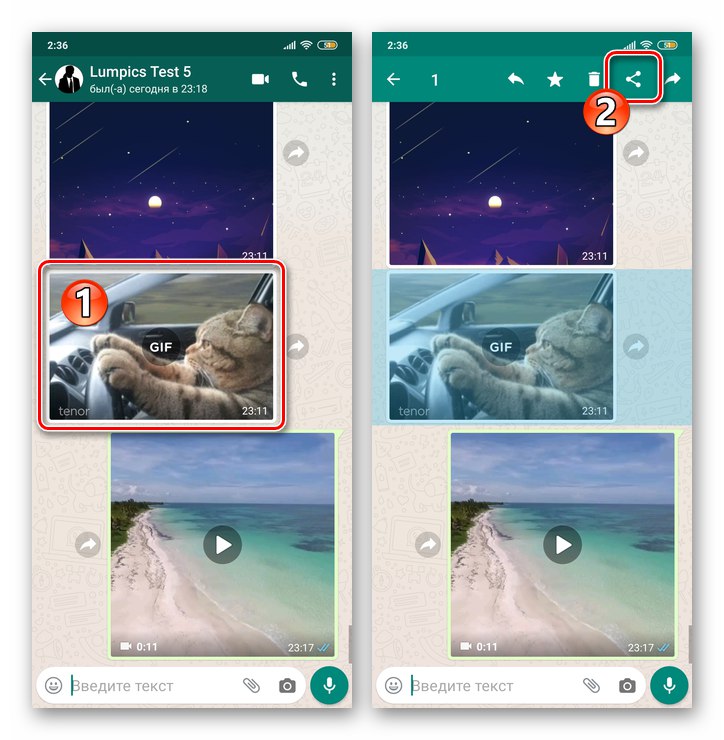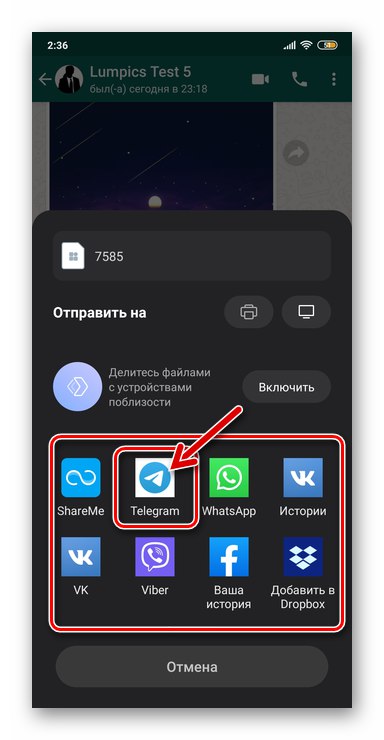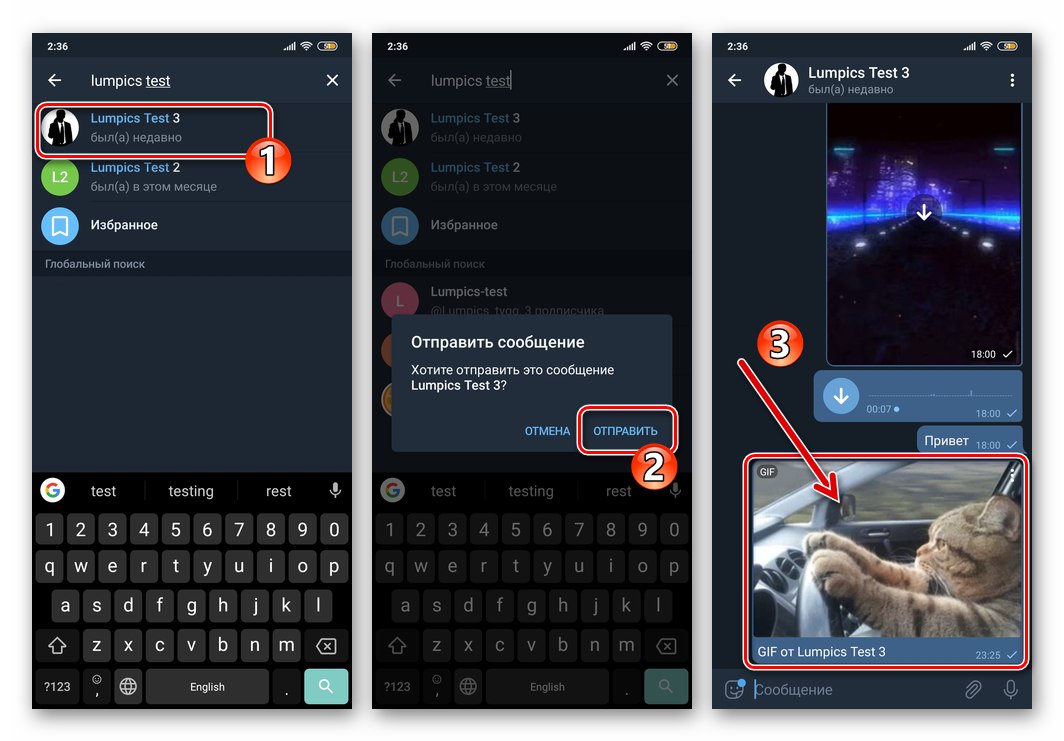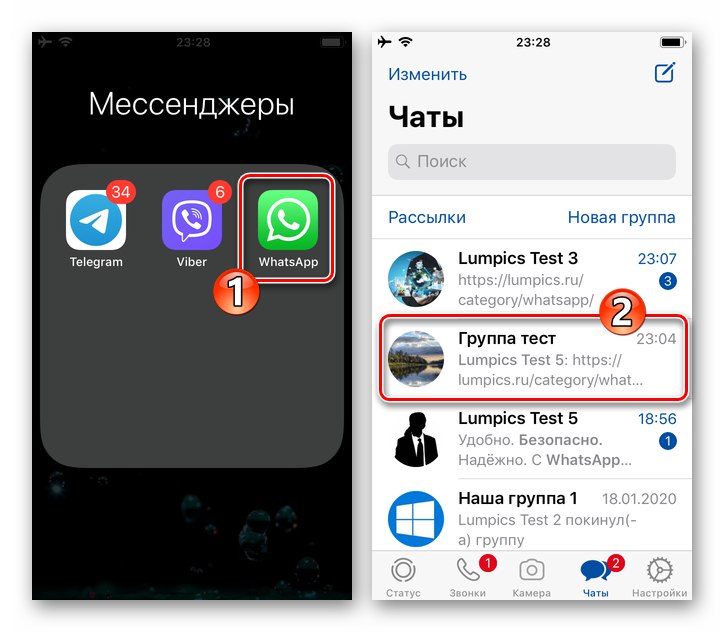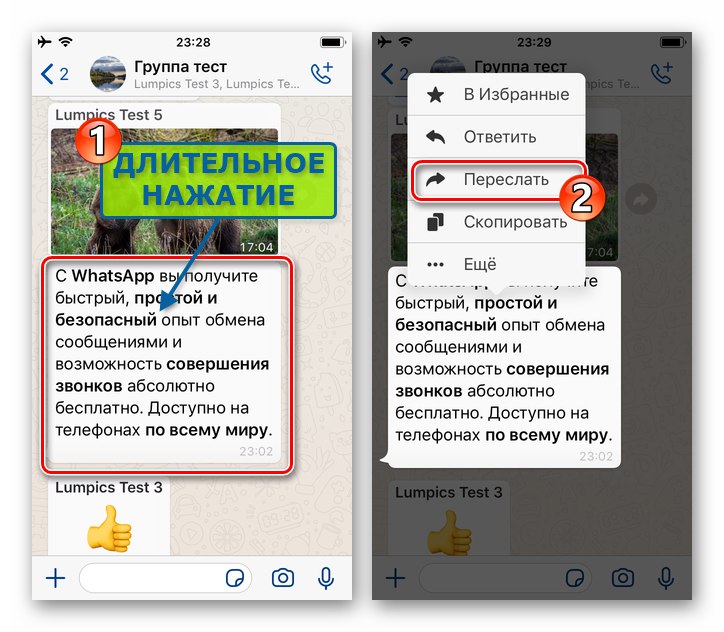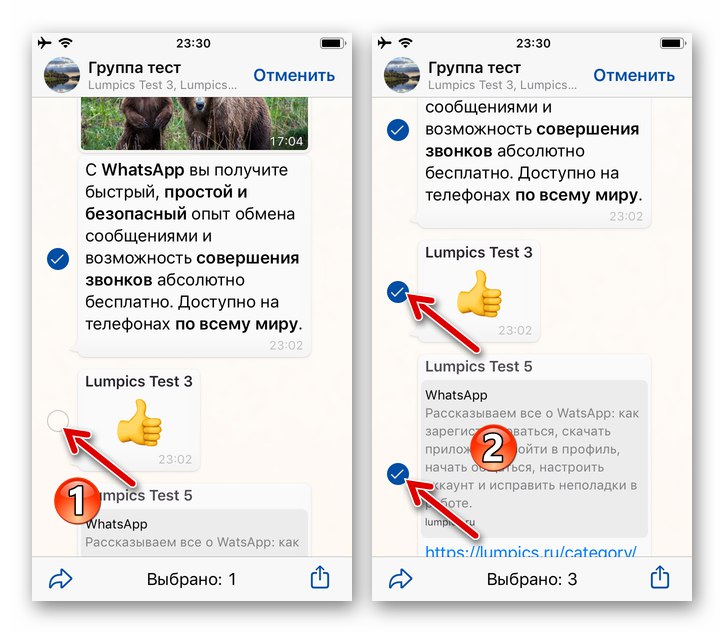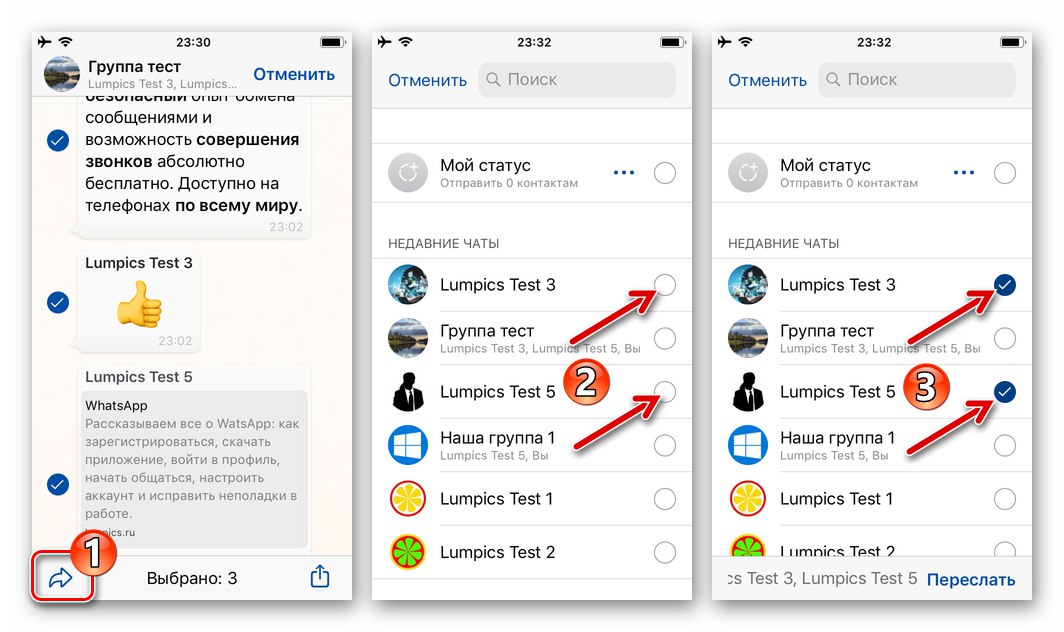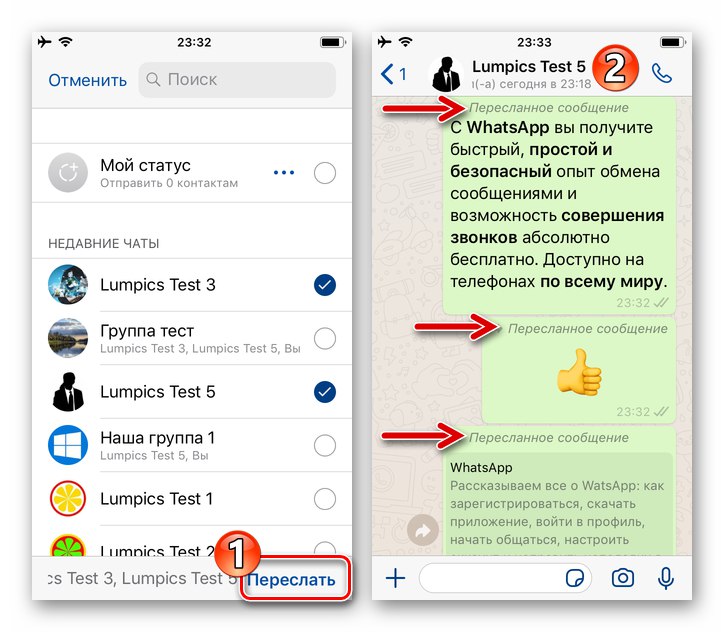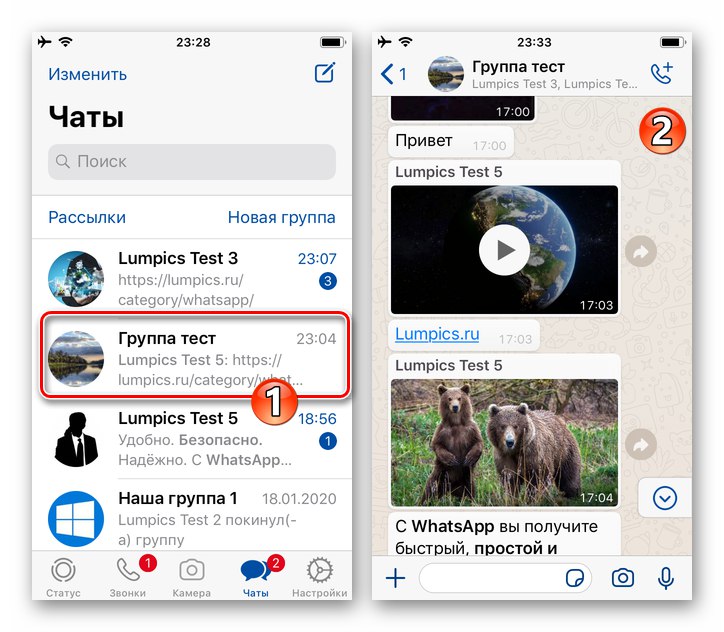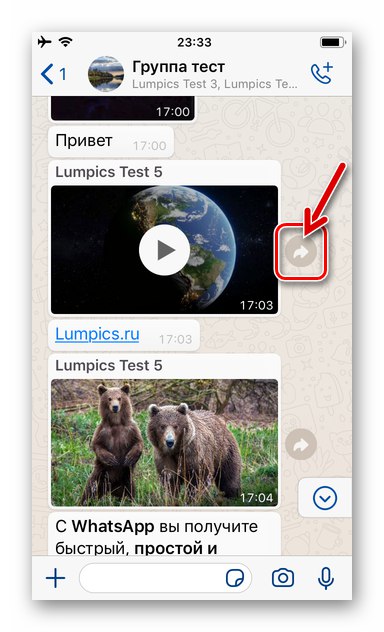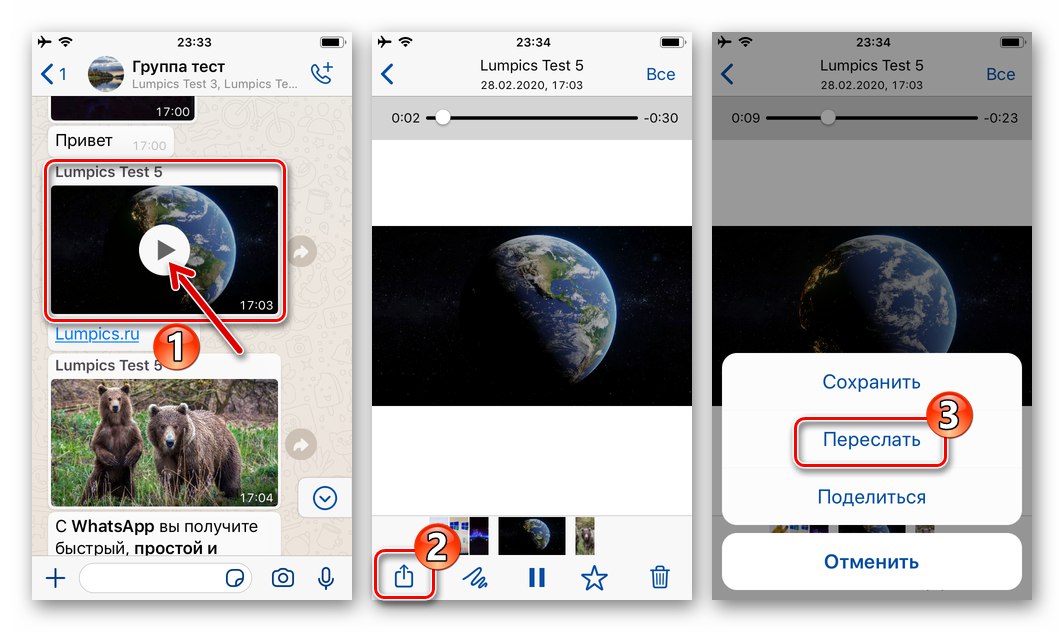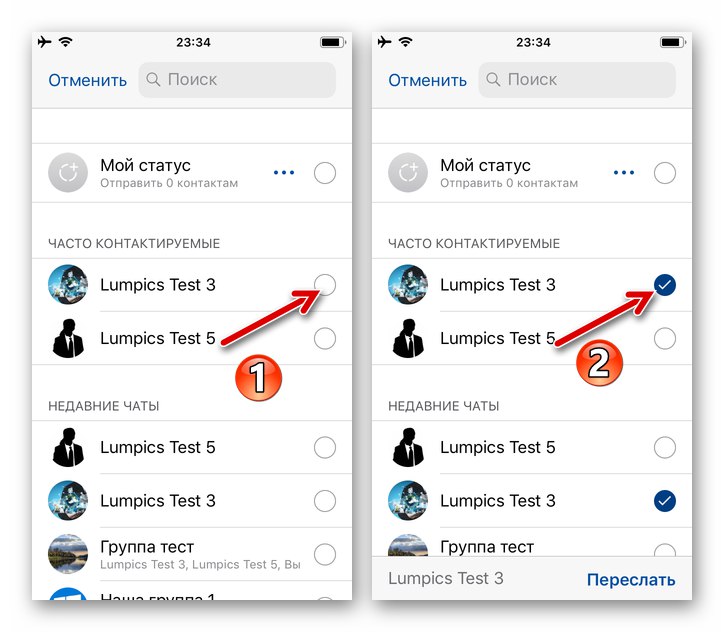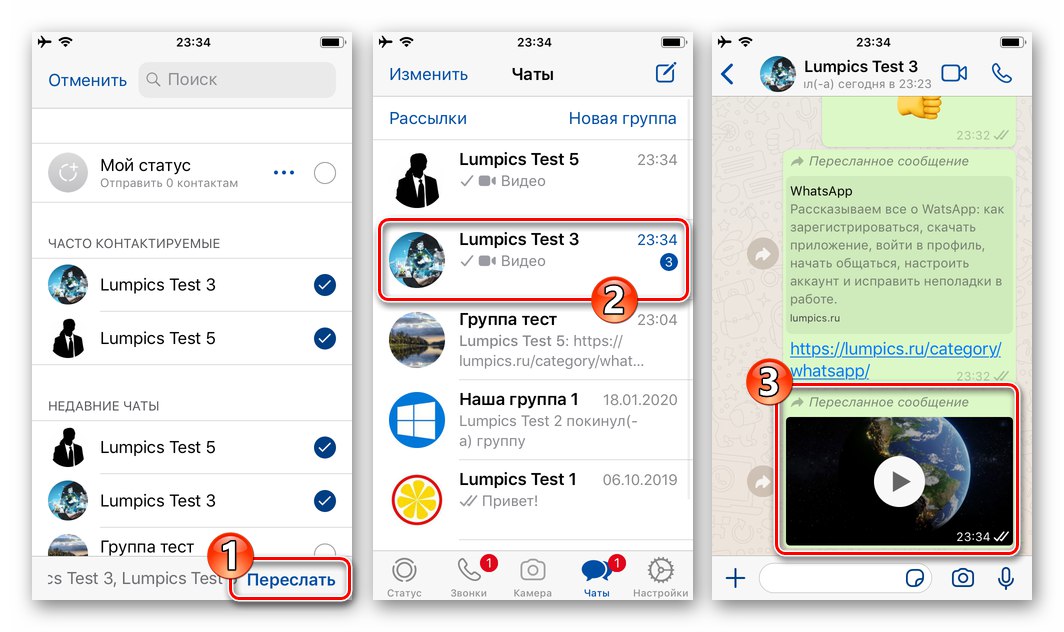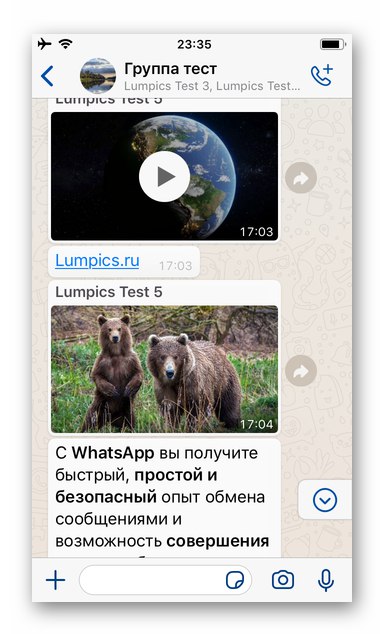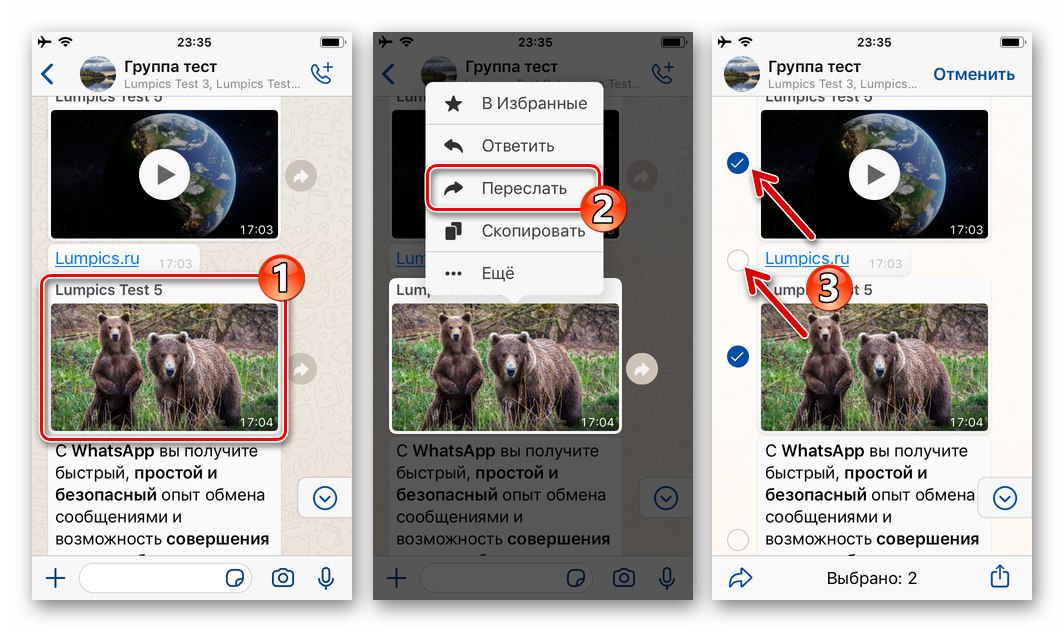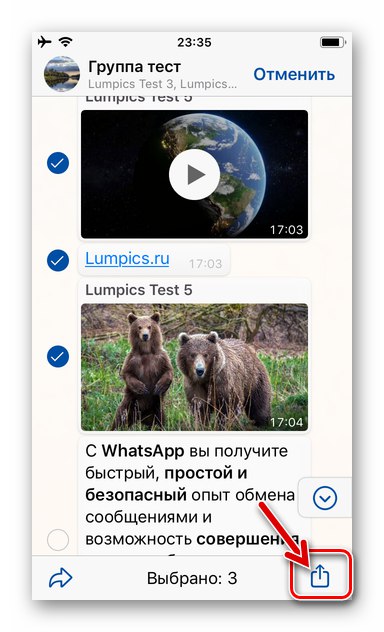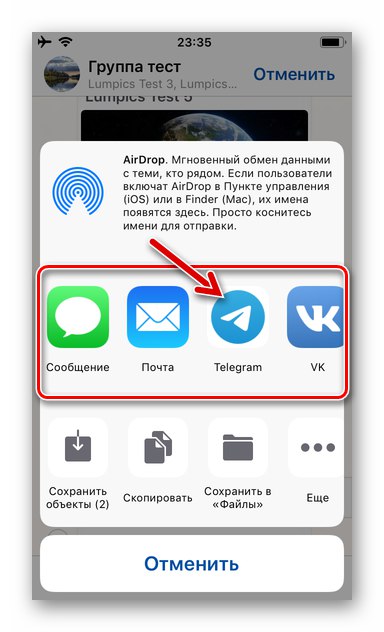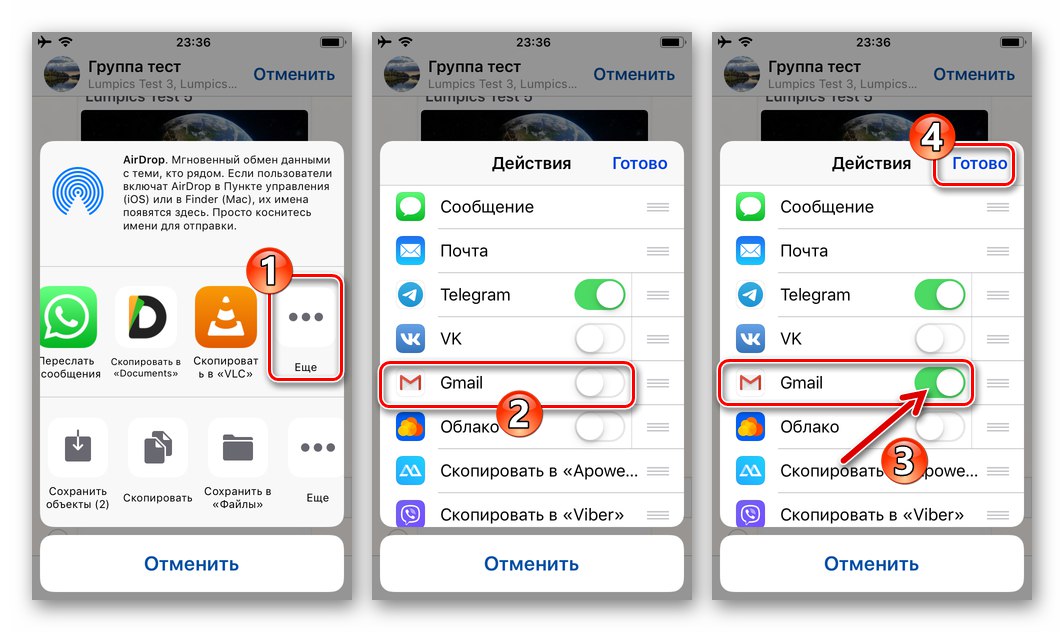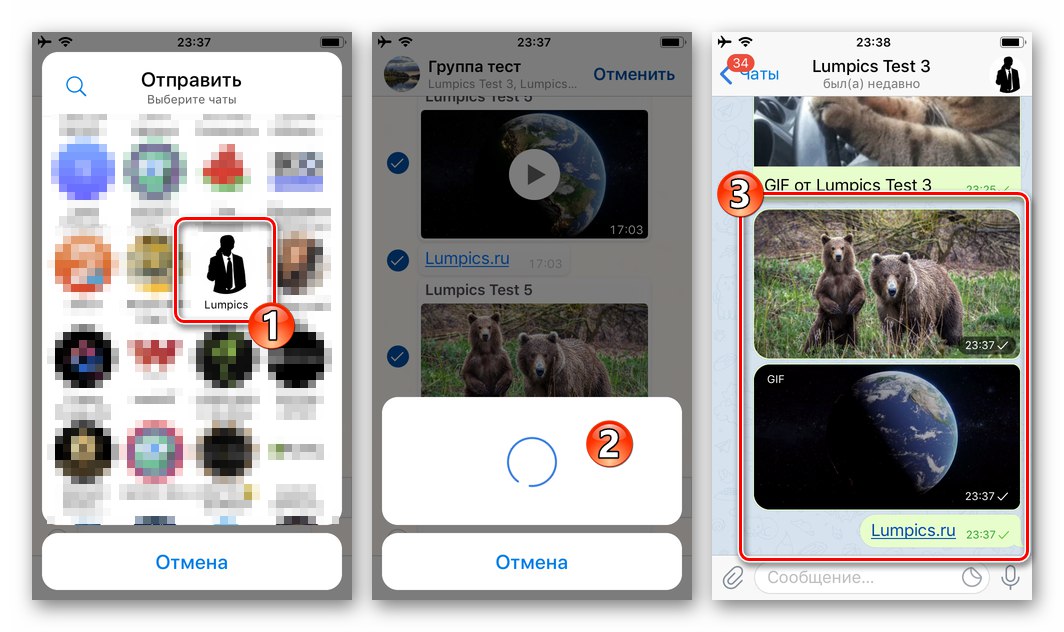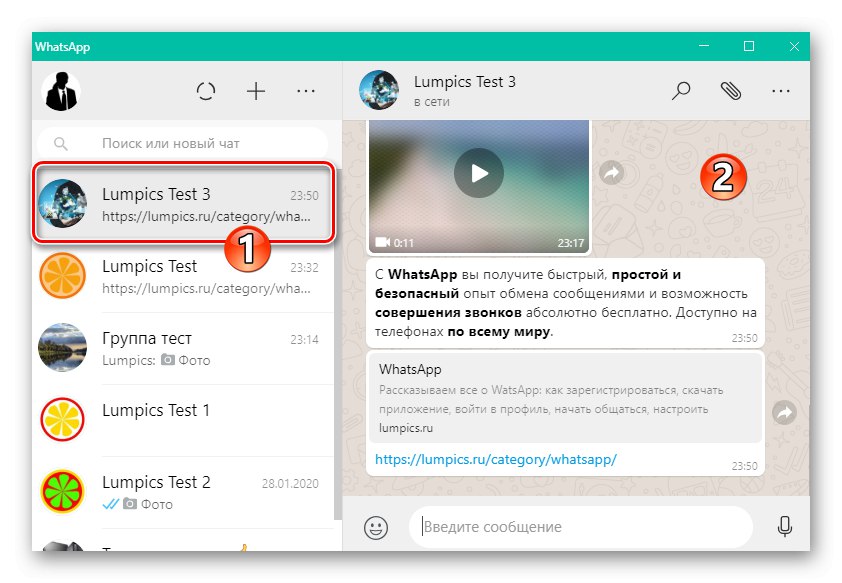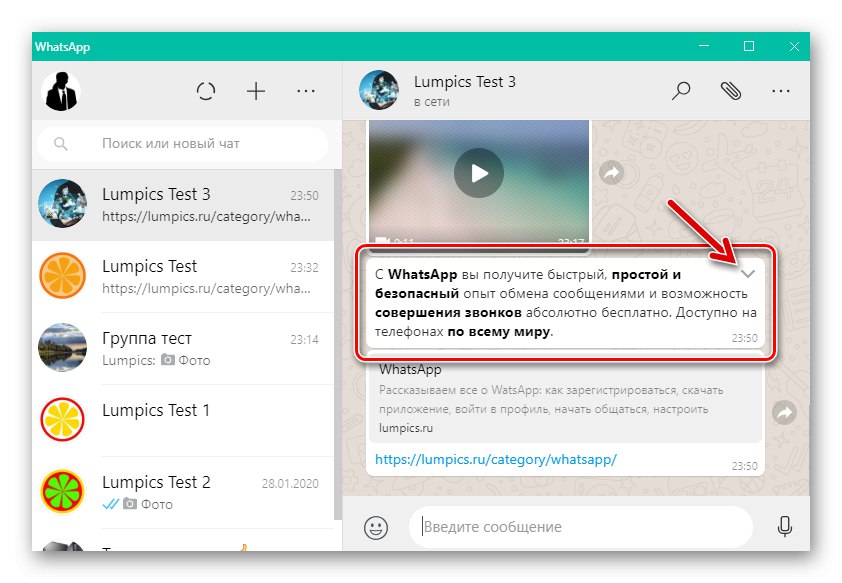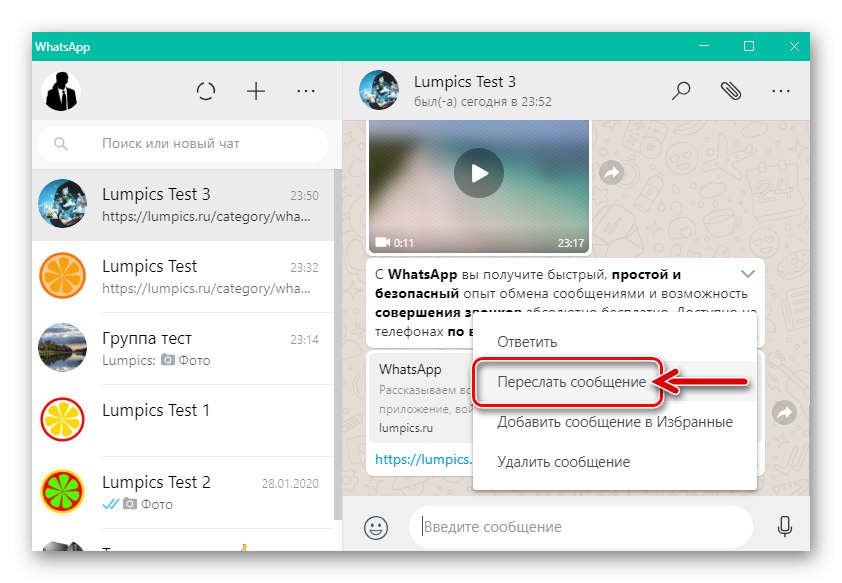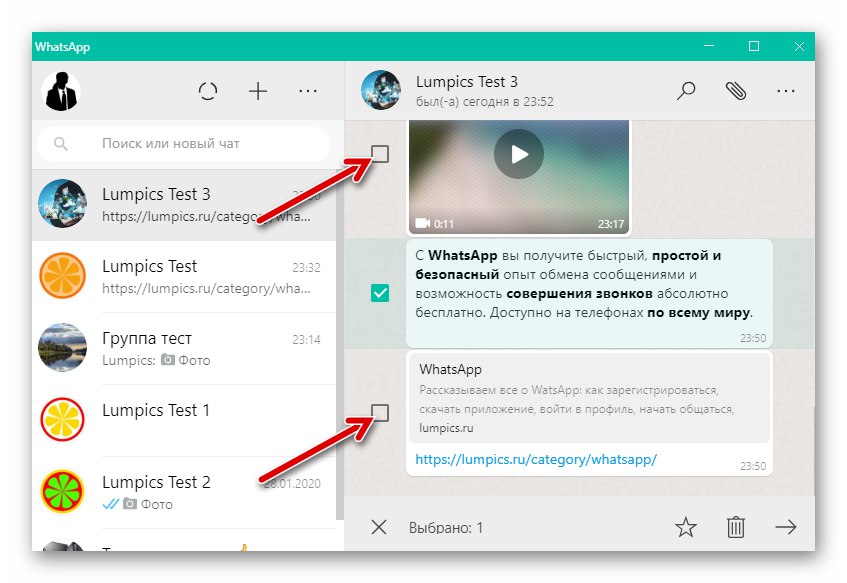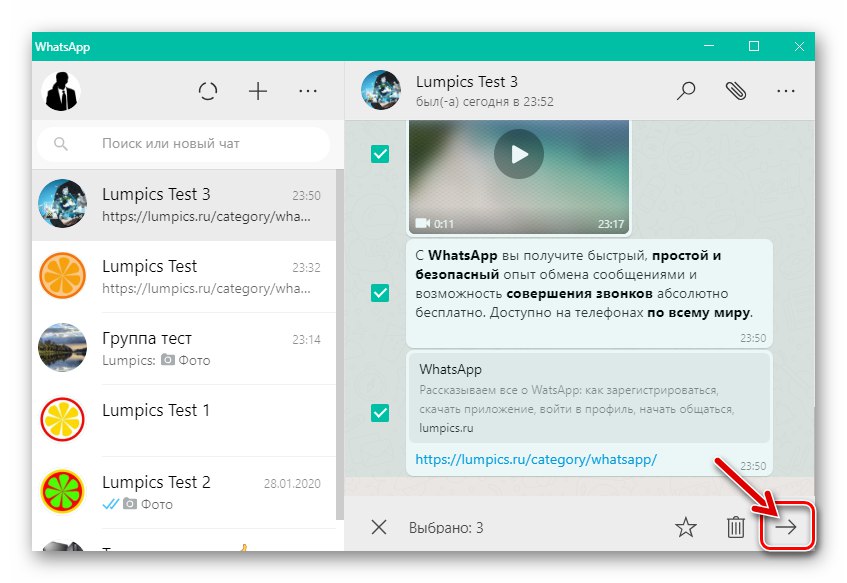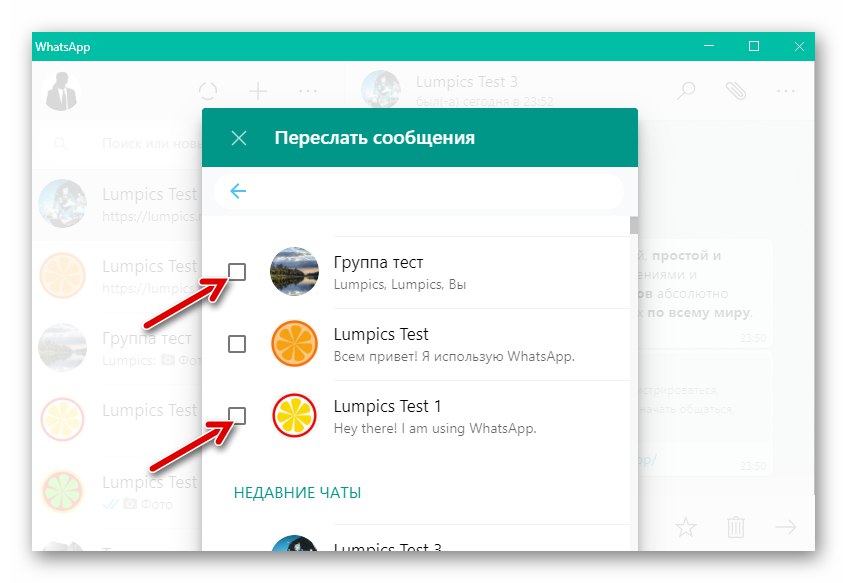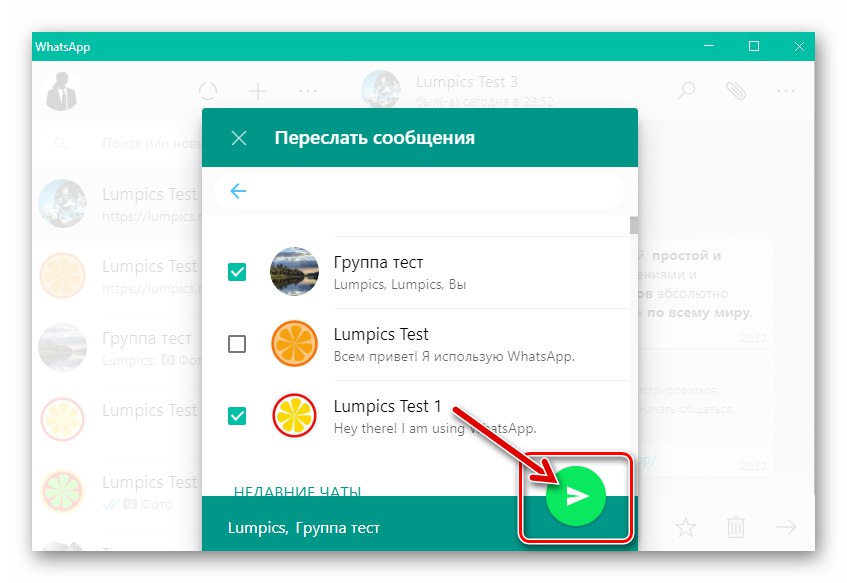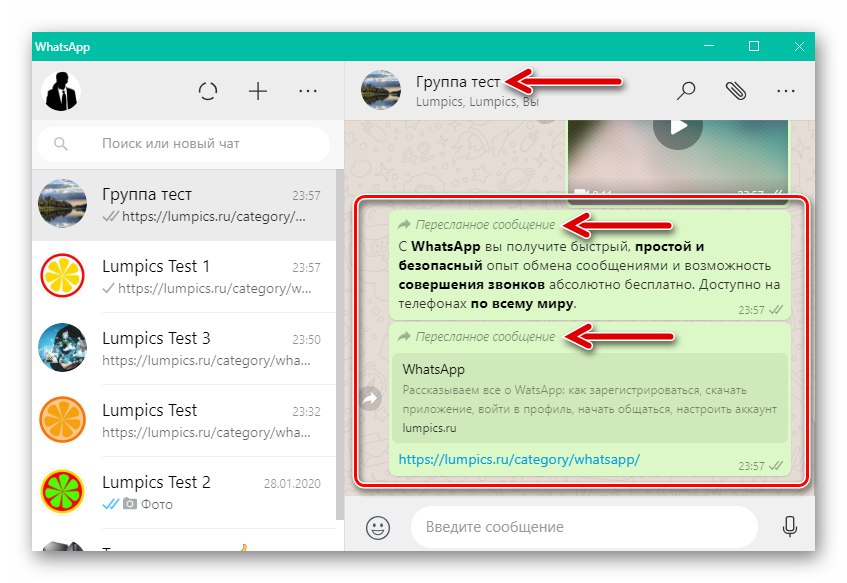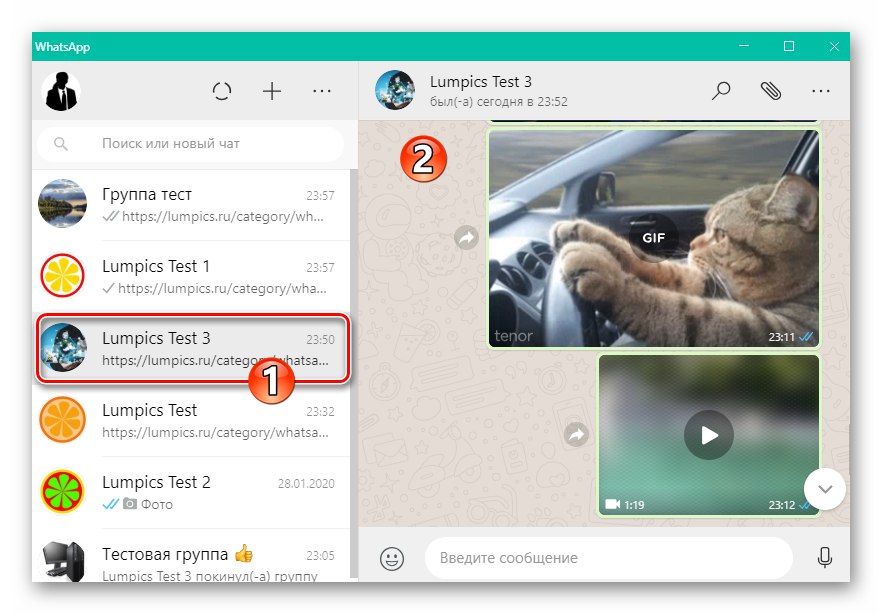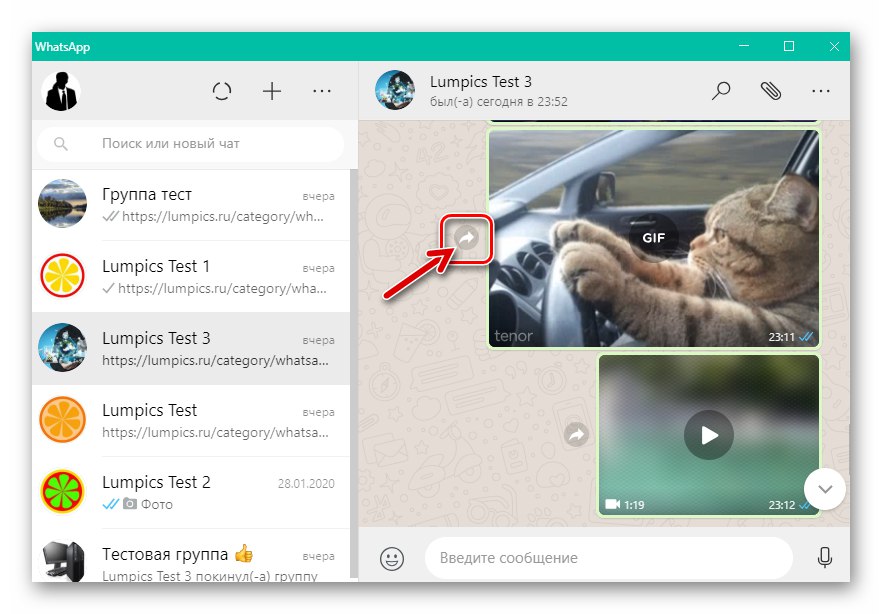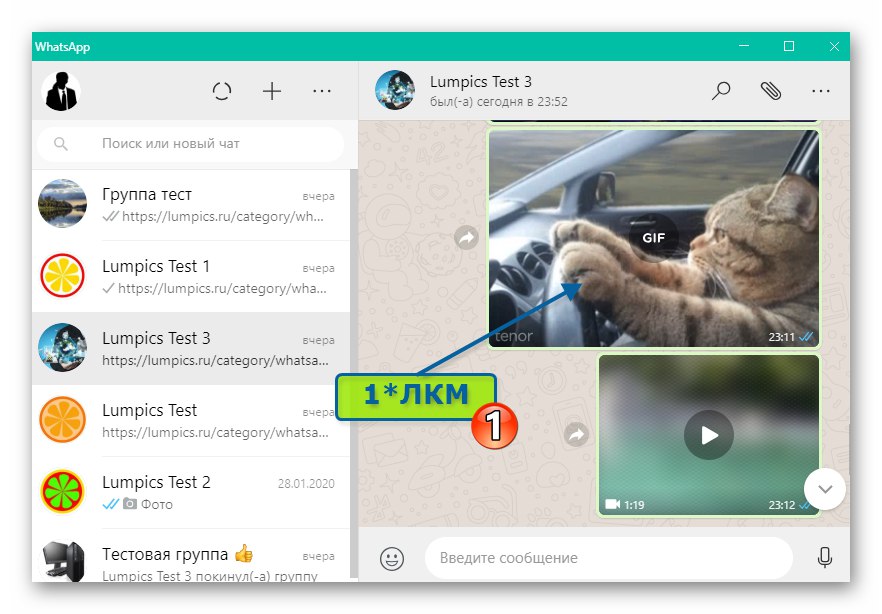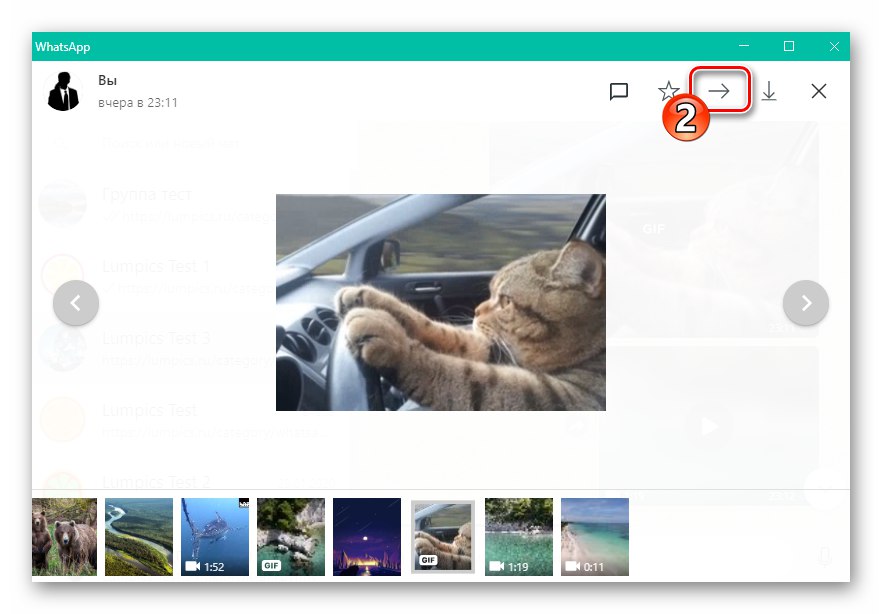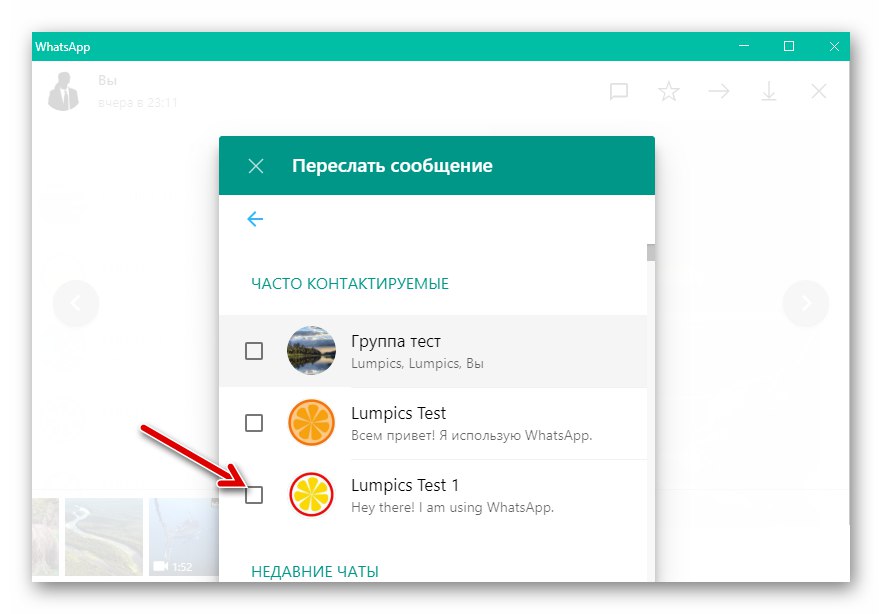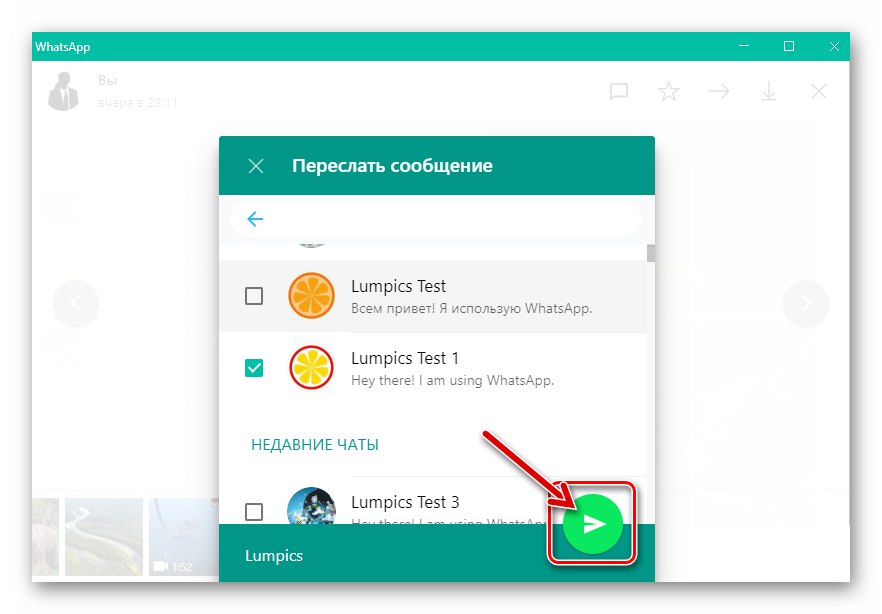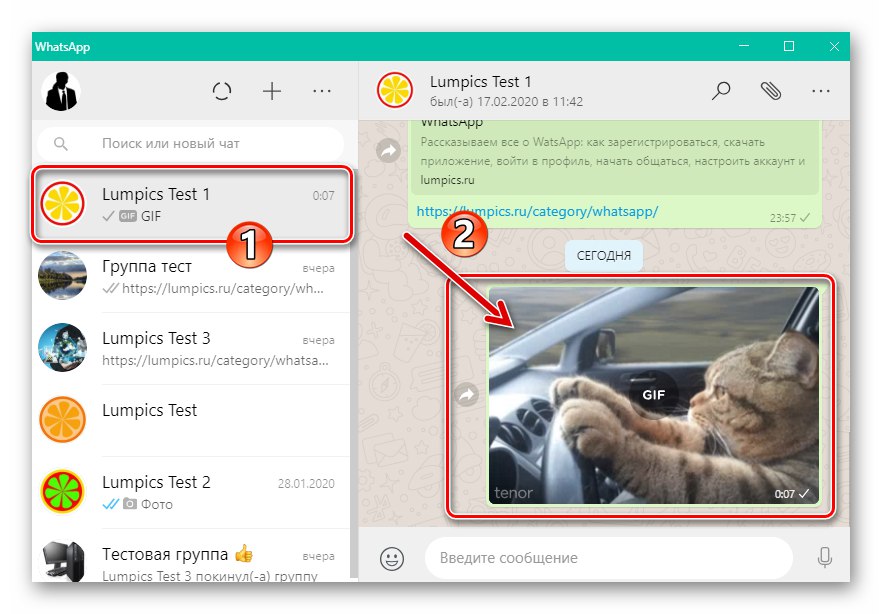Випадки, коли користувач WhatsApp обмежується спілкуванням в єдиному індивідуальному чи груповому чаті, дуже рідкісні, а це значить, що рано чи пізно може виникнути бажання або необхідність поділитися отриманої в рамках месенджера інформацією з третіми особами. З метою виконання такого поширення даних можна задіяти їх копіювання / вставку, переходячи з одного чату в інший, але набагато зручніше і ефективніше використовувати спеціальну функцію, яка передбачена у всіх варіантах програми - для Android, iOS і Windows.
Android
користувачі ВатсАп для Андроїд, Яким потрібно переадресувати те або інше повідомлення з однієї переписки в іншу для реалізації задуманого можуть вдатися до використання не єдиного прийому. Єдине, що потрібно врахувати в більшості ситуацій - дані одержувача інформації, що пересилається повинні бути заздалегідь внесені в «Контакти» месенджера.
Читайте також: Додаємо контакти в адресну книгу WhatsApp для Android
Спосіб 1: Один або кілька елементів листування
Самим універсальним з точки зору користувачів Android-девайсів методом здійснення пересилання повідомлень в рамках WhatsApp є виконання наступної інструкції.
- Відкрийте месенджер і перейдіть в діалог (групу), що містить підлягає передачі третій особі повідомлення (або кілька таких).
![WhatsApp для Android - пересилання повідомлень - перехід в чат-джерело інформації]()
- Тривалим натисканням на послання виділіть його. Якщо є потреба переслати відразу кілька одночасно, після установки «підсвічування» на першому з них, тапамі виділіть інші.
![WhatsApp для Android вибір одного або несоклько повідомлень в чаті для пересилки в іншу переписку]()
- В відобразиться у верхній частині екрану меню інструментів торкніться кнопки у вигляді вигнутою і спрямованої вправо стрілки, що відкриє екран «Переслати ...».
![WhatsApp для Android кнопка Переслати в меню можна застосувати до виділених в чаті повідомленнями дій]()
- Далі, в списку ведуться через месенджер чатів і записів його адресної книги виберіть одного або декількох одержувачів переадресовувати послання, короткими дотиками встановіть позначки на їх аватарках.
![WhatsApp для Android вибір одержувачів пересилаються з одного чату в інший повідомлень]()
- Завершивши вибір адресатів повідомлень, що пересилаються, торкніться в нижньому кутку екрану праворуч круглої зеленої кнопки із зображенням паперового літачка.
![WhatsApp для Android ініціація пересилання повідомлень з однієї переписки в інші чати]()
- Трохи почекайте завершення доставки даних, після чого можна перейти в чат з одержувачем і переконатися, що інформація передана успішно. До слова, переслані послання в діалогах і групах підписані відповідним чином.
![WhatsApp для Android процес передачі повідомлення з одного чату в інші, перевірка доставки]()
Спосіб 2: Фото, відео або GIF
Якщо вам необхідно переслати з одного діалогу або групового чату в інший єдину картинку, GIF-анімацію, відео або голосове повідомлення, це можна виконати більш коротким шляхом, ніж передбачає описаний вище в статті прийом.
- Запустіть ВатсАп і відкрийте бесіду, в якій міститься підлягає переадресації мультимедіа-послання.
![WhatsApp для Android перехід в чат, де міститься підлягає пересилання в інший чат контент]()
- Якщо подивитися на сформовану листування, можна виявити, що поруч з областю кожного повідомлення, за винятком тих, які містять виключно текст, присутній кнопка із закругленою стрілкою. Це і є викликає функцію «Переслати» елемент інтерфейсу месенджера - натисніть на нього.
![WhatsApp для Android кнопка на екрані чату, яка ініціює виклик функції Переслати для фото, відео або GIF]()
- В відобразиться списку відкритих чатів і записів адресної книги WhatsApp виберіть одержувача пересилається контенту. Як і при використанні описаного вище способу переадресації повідомлень, тут можна вказати кількох отримують інформацію одночасно користувачів.
![WhatsApp для Android вибір одержувачів при пересилання відео, фото або анімації з одного чату в інший]()
- Встановивши галочки в чекбоксах біля імен всіх передбачуваних одержувачів контенту, тапніте по розташованої внизу праворуч круглій кнопці "Надіслати".
![WhatsApp для Android кнопка, яка ініціює пересилку фото, відео або GIF в іншу переписку]()
- В результаті проведених маніпуляцій месенджером буде миттєво ініційовано копіювання і передача з однієї переписки в іншу (і) обраних у кроці №2 цієї інструкції мультимедійних файлів.
Крім того, у випадку з відеороликом, анімацією або зображенням, для отримання доступу до даної функції ви можете викликати його повноекранний перегляд і потім натиснути на розташовану у верхній частині екрану і виконану у вигляді спрямованої вправо стрілки кнопку.
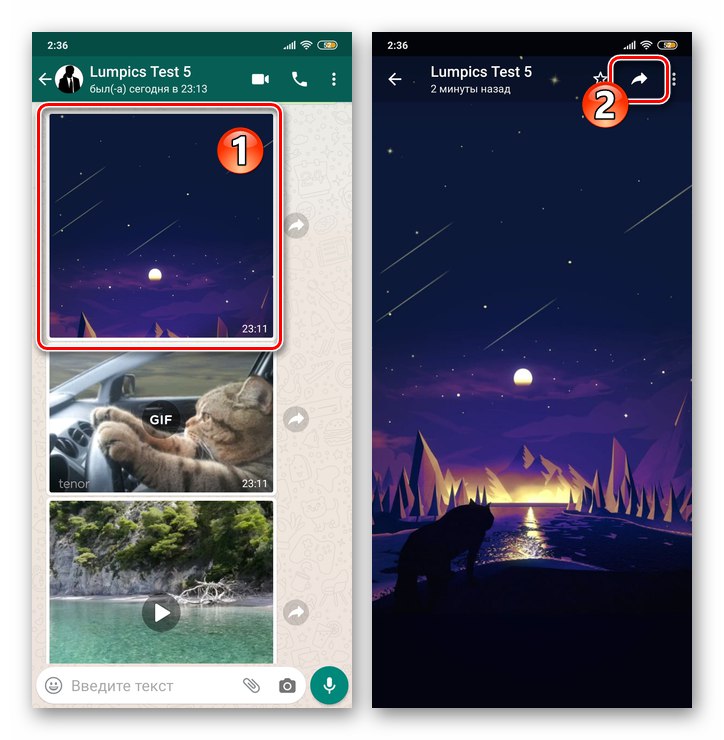
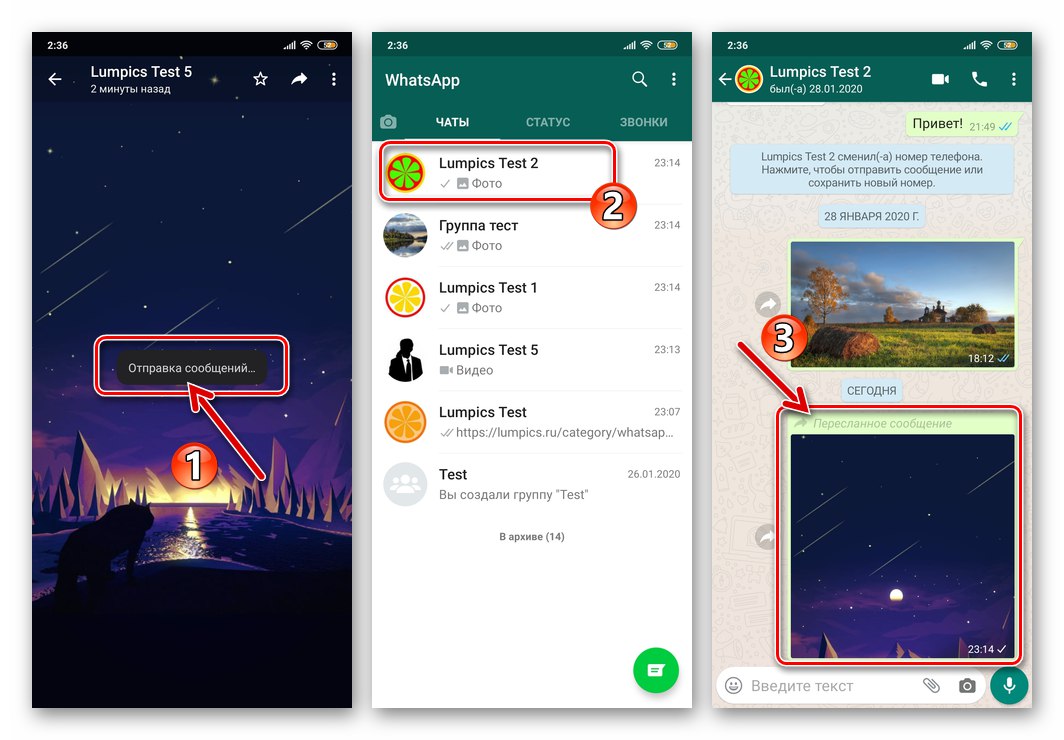
Спосіб 3: Функція «Поділитися» в Android
Розглядаючи доступні користувачам ВатсАп методи пересилання інформації, незайвим буде розповісти ще про одну доступною в рамках цієї системи можливості. На Андроїд-девайсе відправлені і отримані вами через месенджер файли можуть бути переадресовані не тільки іншому учаснику розглянутого сервісу, але і за його межі - через будь-яке функціонує в середовищі «зеленого робота» і здатний передавати дані по інтернету додаток. Для реалізації такої можливості використовується інтегрована в мобільну ОС функція «Поділитися».
- Перейдіть в чат WhatsApp, де міститься фото, відео, анімація або файл.
![WhatsApp для Android відкриття листування, що містить файл (фото, відео, GIF) для пересилання з месенджера в інший сервіс]()
- Тривало натиснувши в області витягується з месенджера повідомлення-файлу, виділіть її. Далі, якщо пересилаєте відправлений вами раніше через ВатсАп контент, натисніть виконану у вигляді трьох вертикально розташованих точок кнопку виклику меню і в списку, опцій виберіть пункт «Поділитися».
![WhatsApp для Android пересилання з месенджера відправленого через нього контенту]()
Коли переадресувати потрібно отримане через месенджер зображення, анімацію або відео, тапніте по значку «Поділитися» в демонструвався після виділення контенту у верхній частині екрану чату меню інструментів.
![WhatsApp для Android пересилання з месенджера отриманого через нього контенту]()
- У отобразившейся внизу екрану панелі «Надіслати через ...» знайдіть значок програми або сервісу, через який планується здійснити передачу інформації, і натисніть на нього. Як засіб відправки може виступити відмінний від ВатсАп месенджер, клієнт електронної пошти, соцмережа і т.д.
![WhatsApp для Android вибір каналу пересилання конент з чату в месенджері в меню Поділитися ОС]()
Визначте одержувача і завершите відправку контенту засобами запуститься додатки - конкретні дії тут будуть залежати від обраної для пересилання даних системи.
![WhatsApp для Android пересилання контенту з чату за межі месенджера]()
iOS
При виникненні потреби переадресувати інформацію з WhatsApp для iPhone що не бере участь в містить її листуванні користувачеві може бути задіяна не єдина функція месенджера. Ви можете використовувати в своїх цілях один з трьох методів пересилання повідомлень, але пам'ятайте, що в більшості випадків присутня необхідність попереднього внесення даних одержувачів в адресну книгу девайса.
Читайте також: Додаємо контакти в адресну книгу WhatsApp для iOS
Спосіб 1: Один або кілька елементів листування
Перший метод пересилання повідомлень з індивідуальних і групових чатів WhatsApp може ефективно використовуватися в рамках месенджера незалежно від типу переадресовувати інформації та числа копіюються з чату приєднатися до повідомлень.
- У мессенджере відкрийте переписку, яка містить переадресовувати третій особі послання.
![WhatsApp для iPhone перехід в чат з підметом пересилання в іншу переписку повідомленням]()
- Тривалим натисканням на повідомлення викличте меню можна застосувати в його відношенні дій і виберіть в ньому пункт «Переслати».
![WhatsApp для iPhone виклик контекстного меню повідомлення в чаті, пункт Переслати]()
- При необхідності переадресувати кілька елементів чату одночасно, виділіть їх, оснастивши відмітками відобразилися зліва від повідомлень чекбокси.
![WhatsApp для iPhone вибір кількох повідомлень в чаті для пересилки в іншу переписку]()
- Завершивши вибір переадресовувати повідомлень, тапніте по розташованому в нижньому лівому кутку екрана елементу інтерфейсу у вигляді зігнутої стрілки. Далі оснастите галочками розташовані праворуч від імен одержувачів даних чекбокси.
![WhatsApp для iPhone пересилання повідомлень з одного чату в інший - вибір одержувачів]()
- Для завершення процедури пересилки торкніться відображається внизу екрану праворуч написи «Переслати». Далі чекайте завершення доставки повідомлень адресату (ам).
![WhatsApp для iPhone завершення пересилання повідомлень з однієї переписки в іншу]()
Спосіб 2: Фото, відео або GIF
Якщо об'єктом пересилання з одного чату в інший виступає єдине зображення, відео або анімація для реалізації задуманого можна йти коротшим, ніж запропонований вище, шляхом.
- Запустіть ВатсАп і відкрийте чат, де наявні підлягають пересилання третій особі медіаданні.
![WhatsApp для iPhone пересилання контенту з чату в чат, відкриття листування-джерела]()
- Поруч з областями повідомлень, які містять фото, відео або GIF-анімацію, присутні круглі кнопки «Переслати» із зображенням загнутої стрілки. Натисніть на такий елемент інтерфейсу біля переадресовує в інший чат медіа-послання.
![WhatsApp для iPhone елемент інтерфейсу, що викликає функцію Переслати на екрані чату]()
Крім того, якщо потрібна попередня оцінка пересилається зображення, відеоролика або анімації, можна розгорнути його на весь екран, тапнуть по розташованому внизу праворуч квадрату зі стрілкою і вибрати «Переслати» в меню.
![WhatsApp для iPhone виклик функції Переслати на екрані повнорозмірного перегляду контенту в месенджері]()
- Далі виберіть одержувача мультимедіа-повідомлення в відобразиться на екрані списку доступних або відзначте в ньому кількох адресатів.
![WhatsApp для iPhone вибір одержувачів пересилається з нього чату фото, відео або GIF]()
- Для завершення надсилання копії медіафайлу натисніть на розташовану внизу праворуч посилання «Переслати».
![WhatsApp для iPhone завершення пересилання фото, відео або GIF з одного чату в інший]()
Спосіб 3: Функція «Поділитися» в iOS
У деяких випадках потрібно переслати повідомлення з WhatsApp за межі сервісу, наприклад, особі, у якого аккаунта в цьому мессенджере немає. Здійснити таку операцію на iPhone можна дуже швидко і просто, якщо задіяти інтегровану в iOS функцію «Поділитися».
- Перейдіть в діалог чи груповий чат, де містяться пересилаються з месенджера в інший сервіс повідомлення.
![WhatsApp для iPhone підлягає пересилання за межі месенджера повідомлення з контентом в чаті]()
- Натисніть на повідомлення і не припиняйте впливу до появи меню, в якому виберіть «Переслати». При необхідності вкажіть системі, що переадресовуватися будуть кілька послань, встановивши галочки в чекбоксах праворуч від займаних ними областей.
![WhatsApp для iPhone вибір повідомлень для пересилання в відмінний від месенджера сервіс]()
- Натисніть на кнопку «Поділитися» в правому нижньому кутку екрану.
![WhatsApp для iPhone значок Поділитися на екрані чату з виділеними повідомленнями]()
- Обстеживши відобразився на екрані ряд доступних для реалізації передачі даних додатків і сервісів, натисніть на іконку того, який зможе виконати роботу з пересилання інформації у вашій ситуації (електронна пошта, відмінний від ВатсАп месенджер, соціальна мережа і т.д.).
![WhatsApp для iPhone вибір стороннього сервісу для пересилання повідомлень з чату в месенджері]()
Якщо підтримуюча передачу даних програма встановлена на айфоне, але її ярлик не демонструється в меню «Поділитися» Агіос, натисніть в ньому «Ще». Потім в списку активуйте відображення клієнта необхідного сервісу і торкніться «Готово».
![WhatsApp для iPhone активація демонстрації програми в меню Поділитися iOS]()
- Вкажіть одержувача повідомлення (або декількох) з WhatsApp в відкрилася програмі і завершите пересилку. Конкретні дії тут залежать від обраного вами в якості носія даних сервісу.
![WhatsApp для iPhone процес передачі повідомлення з месенджера через сторонній сервіс]()
Windows
За допомогою WhatsApp для Windows здійснити переадресацію повідомлень можливо виключно в межах месенджера, тобто пересилання даних тут можна реалізувати тільки на адресу зареєстрованих в даній системі осіб. Виконується операція одним з двох методів, в залежності від типу копируемой інформації та переваг користувача.
Спосіб 1: Один або кілька елементів листування
- Відкрийте переписку, де фігурує планована до пересилання третій особі інформація.
![WhatsApp для Windows відкриття листування, що містить пересилається в інший чат повідомлення]()
- Розмістіть курсор миші над областю переадресовувати повідомлення та потім клацніть по відобразити в її правому верхньому кутку і стилізованому під спрямовану вниз стрілку елементу інтерфейсу.
![WhatsApp для Windows елемент інтерфейсу, що викликає контекстне меню повідомлення]()
- У контекстному меню клацніть по пункту «Переслати повідомлення».
![WhatsApp для Windows пункт Переслати повідомлення в контекстному меню послання]()
- Далі, якщо є необхідність переслати кілька повідомлень за один раз, виділіть потрібні, встановивши позначки в відобразилися праворуч від послань чек-боксах.
![WhatsApp для Windows вибір декількох пересилаються з швидких повідомлень]()
- Завершивши вибір повідомлень, клікніть по спрямованої вправо стрілкою, яка розташована в правому нижньому кутку вікна месенджера.
![WhatsApp для Windows кнопка пересилання повідомлень в інший чат]()
- В відобразиться переліку чатів і контактів вкажіть всіх адресатів повідомлень, що пересилаються, встановивши позначки в розташованих праворуч від їх імен чекбоксах.
![WhatsApp для Windows вибір одержувачів пересилаються з швидких повідомлень]()
- Вибравши отримують інформацію користувачів, натисніть на круглу кнопку зеленого кольору із зображенням паперового літака.
![WhatsApp для Windows ініціація пересилання повідомлень з чату обраним контактам в месенджері]()
- Зовсім трохи почекайте завершення доставки переадресовується послань їх одержувачам в месенджері.
![WhatsApp для Windows пересилання повідомлень з одного чату в інший завершена]()
Спосіб 2: Фото, відео або GIF
- Запустіть ВатсАп і перейдіть в індивідуальний або груповий чат, звідки збираєтеся здійснювати пересилання даних.
![WhatsApp для Windows перехід в чат з контентом підлягає пересилання через месенджер]()
- У листуванні біля кожного, що містить зображення, відео або GIF-анімацію повідомлення наявні кнопки-стрілки. Ці елементи інтерфейсу призначені для виклику функції «Переслати» - клікніть по такому, розташованому поруч з областю, яку займає превью переадресовувати контенту.
![WhatsApp для Windows пересилання зображення, відео або анімації в інший чат]()
Ще один метод викликати опцію «Переслати» для доступних в чаті картинки, відеоролики або анімації - це клікнути по її мініатюрі в листуванні, щоб отримати доступ до полноразмерному перегляду
![WhatsApp для Windows перехід в режим повнорозмірного перегляду контенту]()
і потім клацнути по спрямованої вправо стрілкою в видимій частині вгорі вікна ряду інструментів.
![WhatsApp для Windows кнопка Переслати в інший чат в вікні повнорозмірного перегляду контенту]()
- У вікні «Переслати повідомлення» виберіть одного або декількох адресатів фото, відео або гифки
![WhatsApp для Windows пересилання контенту з одного чату в інший - вибір одержувача]()
і потім клацніть на кнопці "Надіслати".
![WhatsApp для Windows ініціація переадресації контенту з однієї переписки в іншу]()
- Оцінити результат проведеної операції ви можете практично відразу ж - для цього відкрийте переписку з одержувачем копії переадресованного контенту.
![WhatsApp для Windows пересилання контенту з одного чату в інший завершена]()
Як бачите, здійснити пересилку інформації з чатів WhatsApp на адресу третіх осіб не так вже й складно, але потрібно враховувати тип переадресовувати даних, а також особливості функціонування операційної системи, в середовищі якої функціонує ваш месенджер.